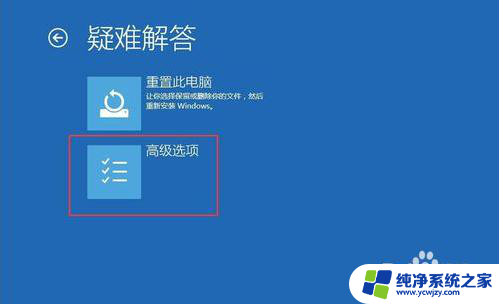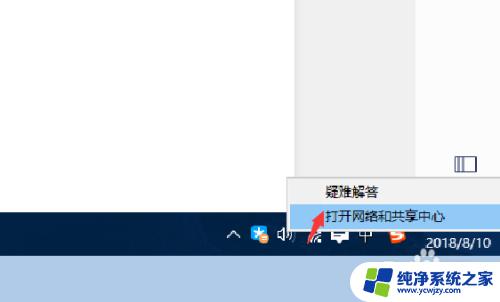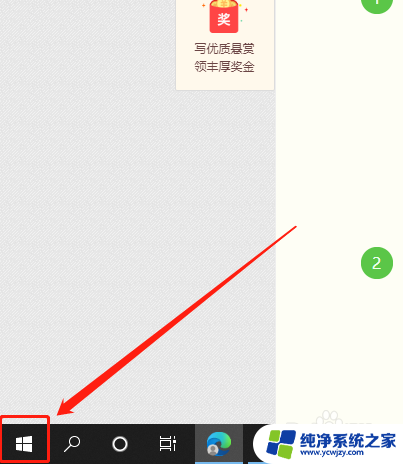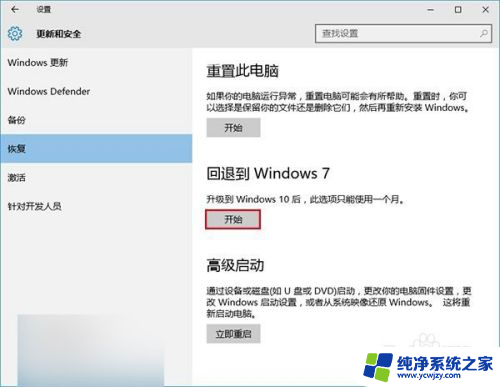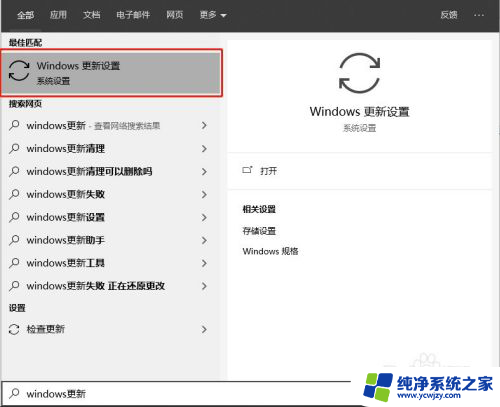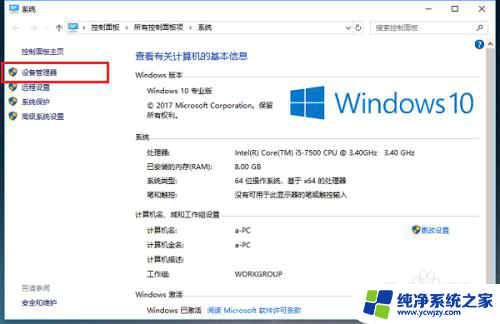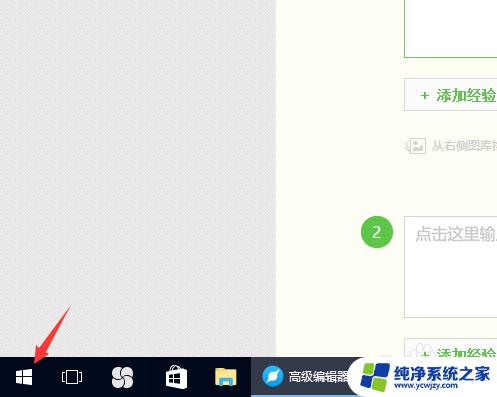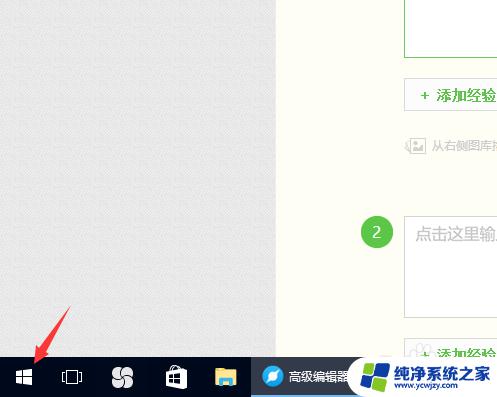电脑windows10系统更新后怎么恢复 win10更新后如何降级
电脑windows10系统更新后怎么恢复,随着科技的发展,电脑系统的更新成为了一项必要的操作,有时候我们可能会遇到一些问题,比如在更新Windows 10系统后出现了一些不兼容的情况,或者是新系统不如预期的稳定。当我们遇到这些情况时,如何恢复到之前的系统版本呢?本文将介绍一些方法,帮助您降级回到之前的Windows 10系统版本。无论是通过系统还原、使用恢复驱动程序还是重新安装系统,都可以在一定程度上帮助您解决问题。让我们一起来看看吧!
具体方法:
1.使用搜索功能,输入Windows更新设置,点击windows更新设置。
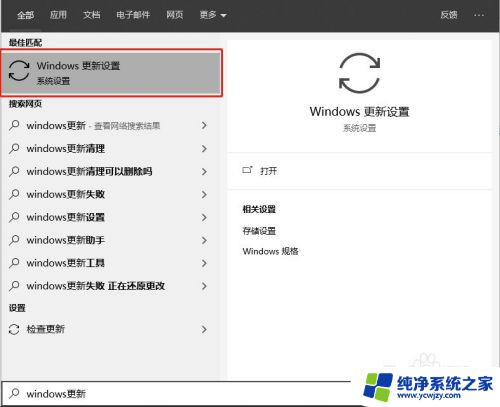
2.进入更新和安全之后,点击左侧恢复选项卡。右侧点击开始,回退到windows10的上一个版本。
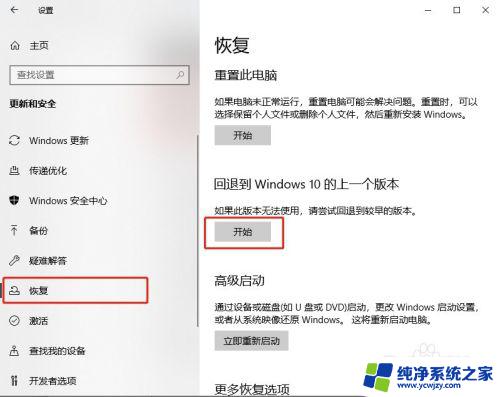
3.在弹出的窗口勾选原因后点击下一步
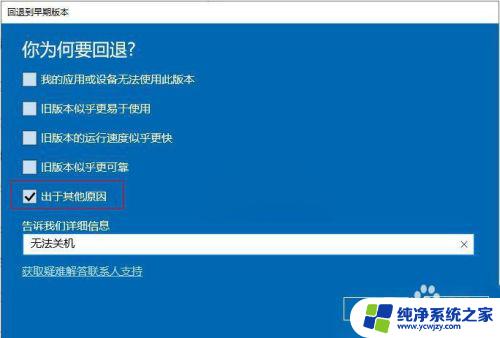
4.在弹出的检查更新窗口选择“不,谢谢”
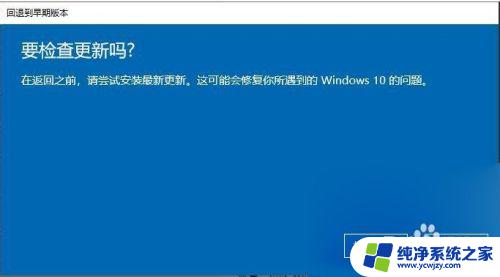
5.在弹出的窗口点击下一步
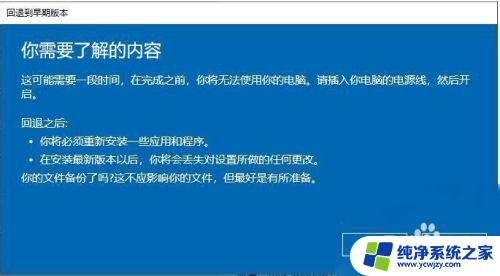
6.弹出不要被锁定,点击下一步
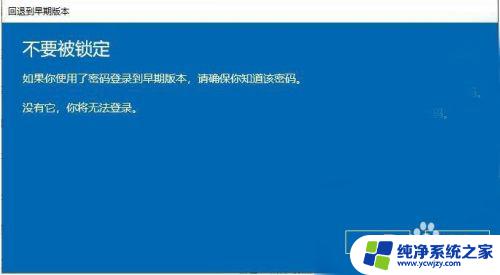
7.在弹出的窗口点击回到早期版本
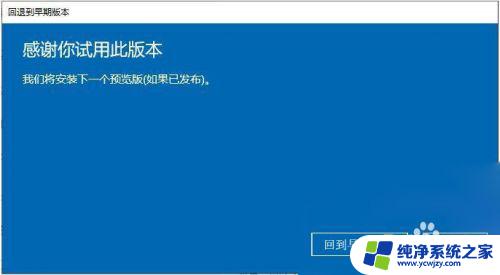
8.系统重新启动后将回到上一个版本。

以上就是电脑Windows 10系统更新后如何恢复的全部内容,如果您有任何疑问,请参考本文提供的步骤进行操作,希望这篇文章能对您有所帮助。